WPS中如何对内容进行排序?
来源:网络收集 点击: 时间:2024-04-11【导读】:
在用WPS编辑文档、整理文档时,有时需要对文本内容按照数字序号、日期、拼音等方式进行排序。下面小编给出排序的具体方法。品牌型号:HUAWEIMate Book D15系统版本:Windows 10 家庭中文版20H2 软件版本:WPS Office11.1.0.10577方法/步骤1/5分步阅读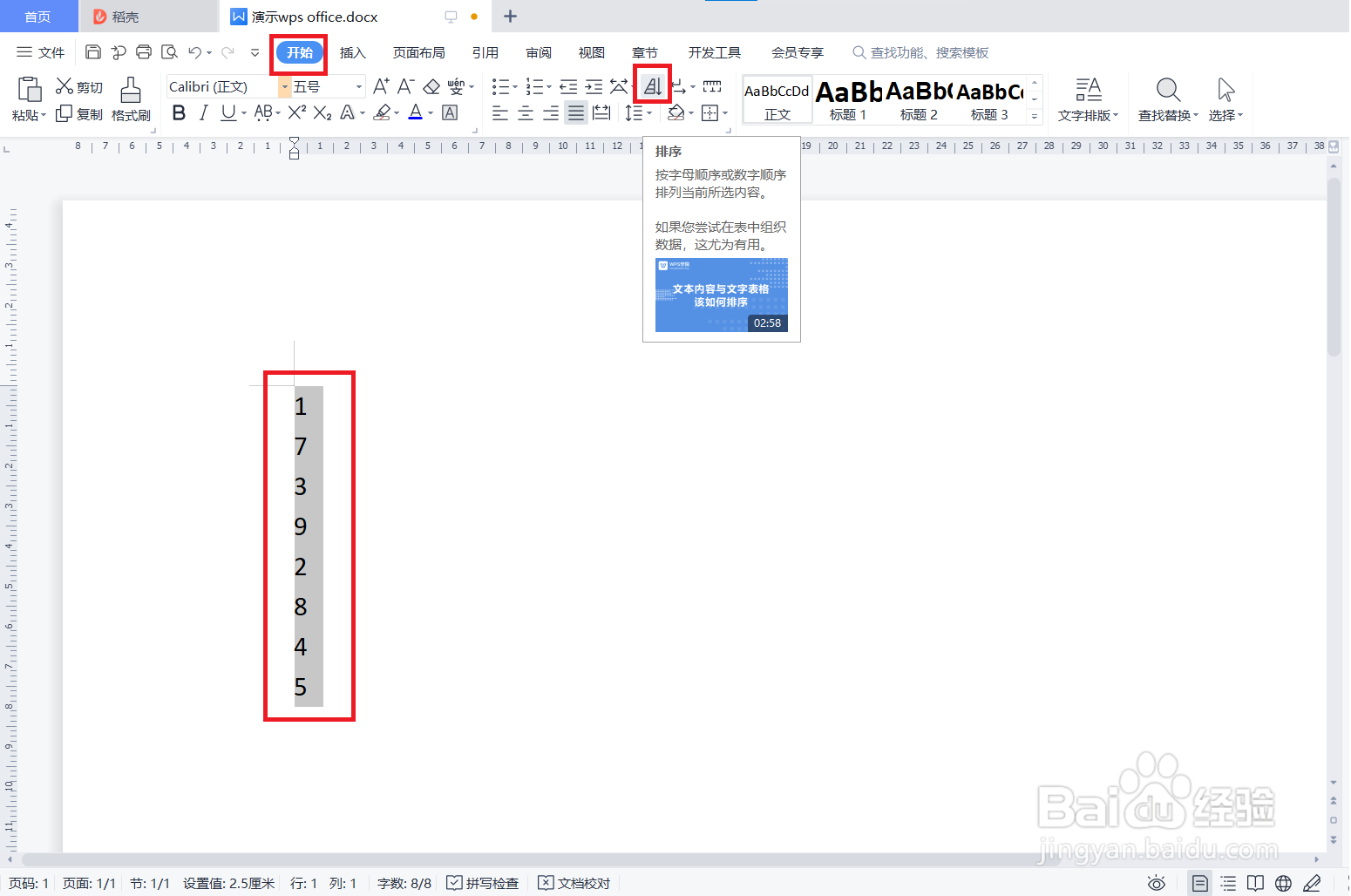 2/5
2/5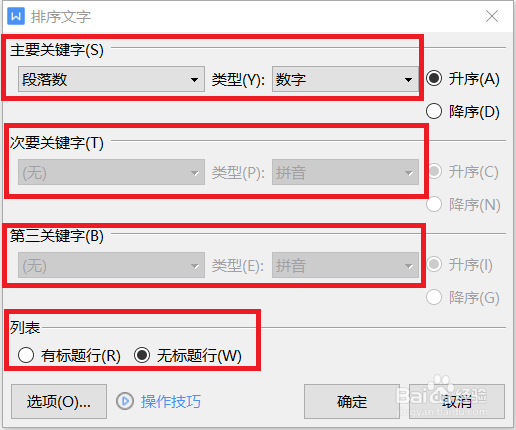 3/5
3/5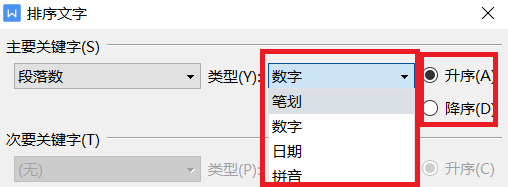 4/5
4/5 5/5
5/5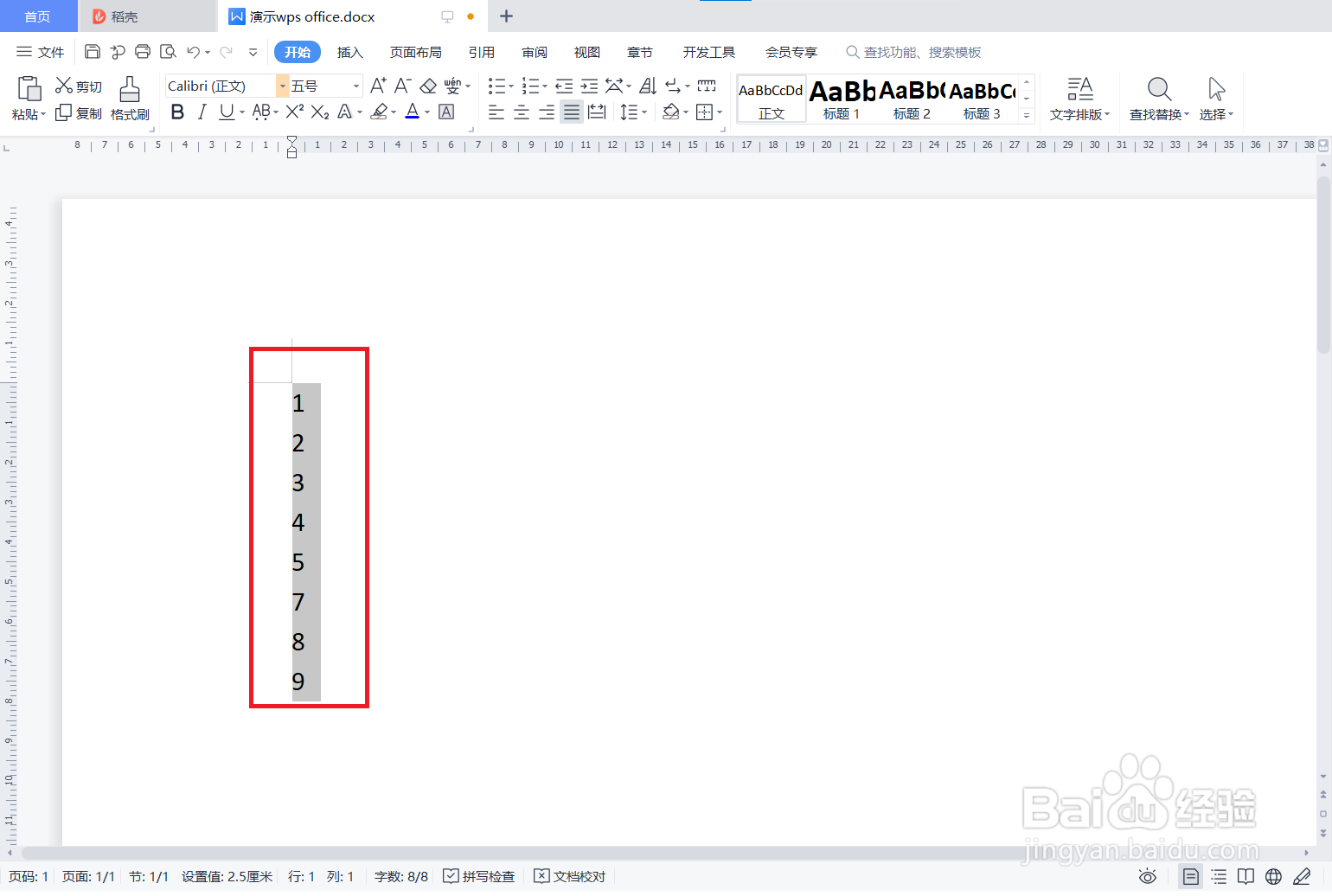
打开一个需要编辑的WPS文档,选中需要排序的文本,在菜单选项处单击【开始】,然后在出现的第二行的子菜单中点击红色方框圈出的【排序】,即弹出了【排序文字】对话框。
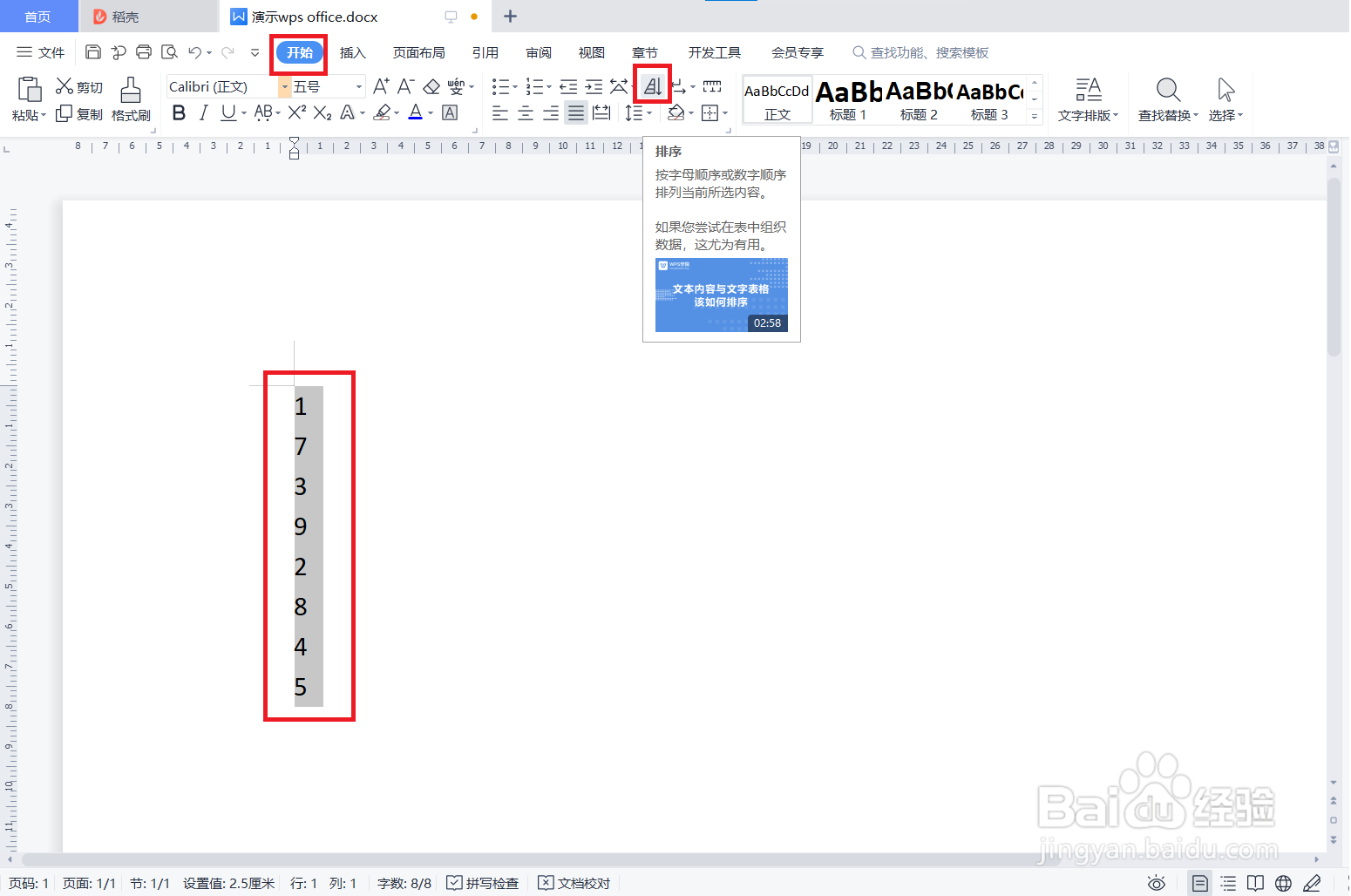 2/5
2/5在【排序文字】对话框中,可以根据【主要关键字】【次要关键字】【第三关键字】进行【升序】【降序】排序。
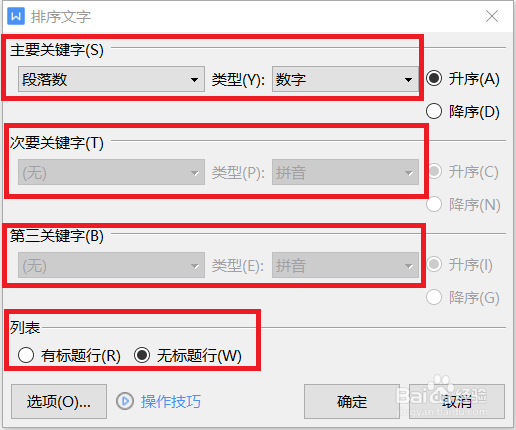 3/5
3/5【主要关键字】中可以选择按段落数、标题或者域进行排序,在【类型】中可以选择按照笔划、数字、日期和拼音进行排序。在右侧可以选择升序排序或者降序排序。
如果设置关键字为段落数,即每一段落为一节排序;设置类型为数字,即按照数字顺序进行排序。
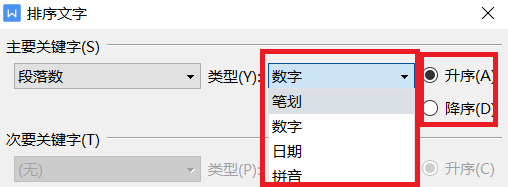 4/5
4/5在下方【列表】处,可以选择有标题行或者无标题行。选择有标题行,所选文本的首行将成为固定标题行;选择无标题行,所选文本的首行将随文本内容一同排序。
 5/5
5/5这里设置关键字为段落数,设置类型为数字,进行升序排列。设置好后,点击【确定】,所选文本就按照数字序号进行排序输出了。
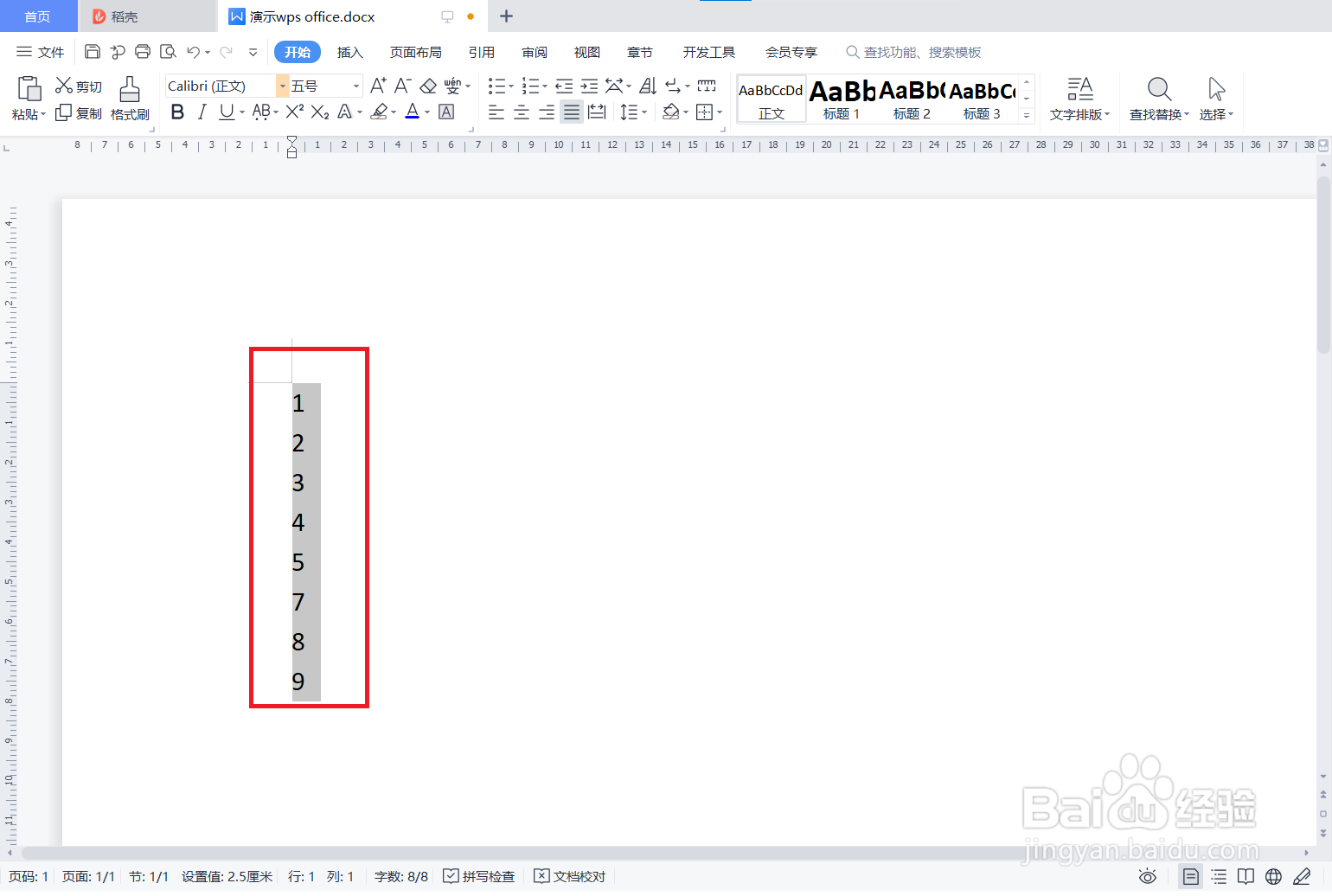
版权声明:
1、本文系转载,版权归原作者所有,旨在传递信息,不代表看本站的观点和立场。
2、本站仅提供信息发布平台,不承担相关法律责任。
3、若侵犯您的版权或隐私,请联系本站管理员删除。
4、文章链接:http://www.1haoku.cn/art_489284.html
上一篇:累了怎么自我调整呢?
下一篇:交管12123宣传提醒怎么删除?
 订阅
订阅